¿Tienes Problemas con la Conexión FaceTime? Prueba Estas 7 Soluciones
Jul 15, 2024 • Categoría: Soluciones de Reparación Móvil • Soluciones probadas
A lo largo de los años, a medida que la moda de los productos Apple ha ido aumentando en todo el mundo, muchas personas se han preguntado si los servicios de Apple son tan confiables. FaceTime es uno de los servicios premium que ofrece Apple para realizar llamadas de audio y vídeo. Sin embargo, muchas personas han tenido problemas al utilizar FaceTime recientemente, cuando FaceTime no se conecta siendo un problema común.
Es muy posible que estos problemas estén directamente relacionados con tu teléfono. Por ejemplo, restricciones del dispositivo, problemas de software o iOS obsoleto. Para ello, vamos a enumerar siete soluciones fáciles en esta guía para ayudarle a superar este tipo de problemas y ayudarle a utilizar su teléfono sin problemas.
Parte 1: Por qué la gente se enfrenta al problema de que FaceTime no se conecta
FaceTime es el famoso servicio de llamadas de vídeo y audio de Apple. Ofrece una calidad de vídeo cristalina y una experiencia de usuario sin esfuerzo. Sin embargo, a veces puedes encontrar fallos cuando FaceTime no se conecta. A continuación se resumen algunas razones por las que se produce este problema en primer lugar.
1. Retos de la Conectividad de Red
La calidad y la estabilidad de tu conexión a Internet son causas importantes de este problema. Los cambios en la velocidad de Internet, la intensidad de la señal o las redes saturadas pueden interrumpir tu FaceTime.
2. Actualizaciones de Software y Compatibilidad
Apple actualiza periódicamente sus sistemas operativos y aplicaciones. Por lo tanto, utilizar una versión obsoleta de su sistema operativo puede provocar problemas de conectividad FaceTime. Además, los problemas de compatibilidad entre dispositivos y versiones de software también pueden ser un obstáculo.
3. Problemas con el ID de Apple y la cuenta de iCloud
FaceTime se basa en tu ID de Apple para fines de identificación y verificación. Los problemas con tu ID de Apple o tu cuenta de iCloud pueden afectar a su rendimiento. Por ejemplo, credenciales de acceso incorrectas o problemas relacionados con la cuenta.
4. Tiempo de inactividad del servidor y de mantenimiento
Los servidores FaceTime de Apple sufren ocasionalmente tareas de mantenimiento o dificultades técnicas. Durante estos periodos, los usuarios pueden sufrir interrupciones en su capacidad de conexión.
5. Restricciones geográficas y regionales
Dependiendo de tu ubicación, algunas funciones de FaceTime pueden estar restringidas o no disponibles. Estas limitaciones pueden afectar a tu capacidad para conectar con determinados contactos.
Parte 2: 7 Maneras de Solucionar el Problema de que Facetime no se Conecta
Una vez identificados los motivos de los problemas de conectividad de FaceTime, es hora de buscar soluciones. A continuación, hemos explorado 7 soluciones eficaces para resolver estos problemas cuando FaceTime no se conecta en el iPhone:
Forma 1: Comprobar si el servidor FaceTime está inactivo o activo
Antes de optar por cualquier solución avanzada, comprueba primero si el problema radica en el servidor. Como ya se ha mencionado, una razón detrás de los problemas cuando FaceTime no se conecta es el mantenimiento del servidor. Apple proporciona una forma rápida y práctica de mostrar cuáles de sus servicios tienen problemas a través de su página de Estado del Sistema. Sigue las instrucciones para comprobar el estado de los servidores FaceTime:
Instrucciones. Utiliza un navegador web para acceder al sitio web https://www.apple.com/support/systemstatus. Aquí, localiza "FaceTime" y comprueba su estado. Si el indicador está en verde, significa que los servidores no tienen la culpa. El indicador amarillo o rojo significa que los problemas están en los servidores.
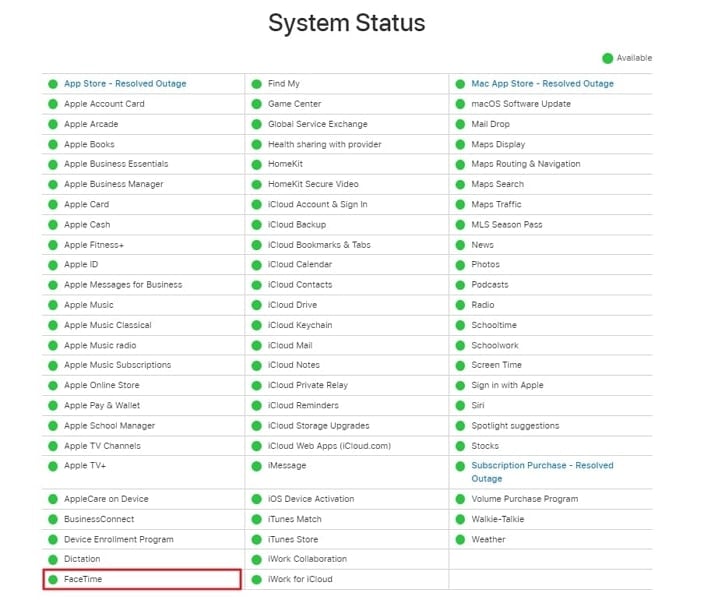
Forma 2: Confirma que la conexión a Internet funciona correctamente
Una conexión a Internet estable y confiable es crucial para que una llamada FaceTime tenga éxito. Si tu conexión a Internet es débil o inestable, puede hacer que FaceTime no se conecte. Se recomienda utilizar una conexión a Internet Wi-Fi estable cuando utilices FaceTime. Si no es posible, trasládate a una zona con mejor cobertura de red.
Forma 3: Reiniciar la aplicación FaceTime
FaceTime no se conecta en el iPhone problemas a veces pueden resolverse simplemente reiniciando la aplicación FaceTime. Este paso rápido y sencillo puede ayudar a refrescar la funcionalidad de la aplicación y resolver pequeños fallos. A continuación te explicamos cómo reiniciar la aplicación FaceTime en tu dispositivo Apple:
Instrucciones. Desde la parte inferior de la pantalla de inicio, desliza el dedo hacia arriba hasta la mitad de la pantalla, y podrás acceder al App Switcher. Aquí, busca la aplicación FaceTime y deslízala hacia arriba para cerrarla. Ahora, vuelve a la aplicación FaceTime, vuelve a iniciarla y comprueba si el problema se ha resuelto.

Forma 4: Forzar el reinicio del iPhone
Si reiniciar la aplicación FaceTime no resuelve los problemas de conectividad, el siguiente paso es forzar el reinicio del iPhone. Esta acción puede ayudar a solucionar fallos de software más importantes que pueden estar afectando a FaceTime. El procedimiento de reinicio forzado varía en función de tu modelo de iPhone. Utiliza una de las siguientes guías para forzar el reinicio de tu iPhone:
- Para iPhone 8 y dispositivos posteriores:Para forzar el reinicio del dispositivo, lleva el dedo al lateral izquierdo del iPhone y localiza los botones de volumen. Cuando los encuentres, pulsa el botón "Subir volumen" y suéltalo al cabo de unos instantes. Ahora, repite los mismos pasos para el botón "Bajar volumen" convenientemente. A continuación, pulsa el botón "Encendido" situado en el lateral derecho del iPhone y suéltalo cuando aparezca el logotipo de Apple en la pantalla.
- Para iPhone Serie 7:Utiliza el botón "Bajar volumen" de la izquierda y el botón "Reposo/Despertar" de la derecha. Mantén pulsados ambos botones al mismo tiempo y suéltalos cuando aparezca el logo de Apple en la pantalla.
- Para iPhone 6 y dispositivos anteriores:Para forzar el reinicio de un iPhone 6, pulsa el botón "Reposo/Despertar" situado en el borde superior del iPhone. Al mismo tiempo, mantén pulsado el botón "Inicio" en la parte inferior de la pantalla hasta que aparezca el logo de Apple.
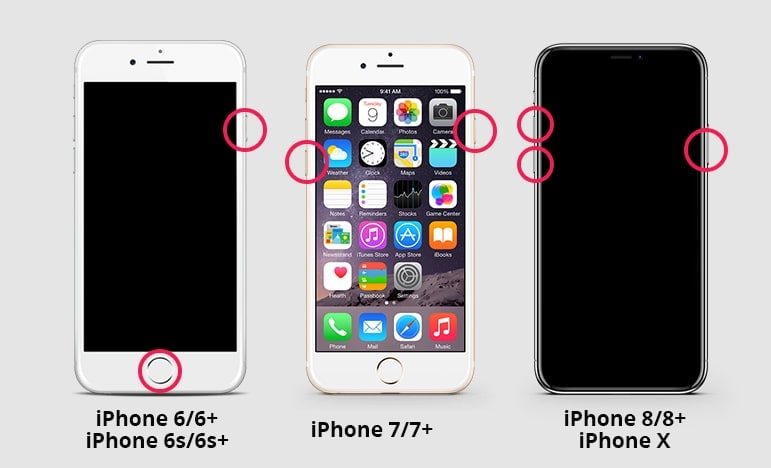
Forma 5: Revisa si cumple los requisitos para la llamada FaceTime grupal
Las llamadas FaceTime en grupo tienen requisitos específicos que difieren de un dispositivo a otro. Si estás intentando unirte o iniciar una llamada FaceTime en grupo y no se conecta, es esencial que te asegures de que cumples los criterios necesarios. A continuación te explicamos cómo comprobar si reúnes los requisitos para una llamada FaceTime en grupo:
Instrucciones. Asegúrese de que el dispositivo que está utilizando se está ejecutando en la versión iOS 12.1.4 o posterior. Además, el dispositivo debe cumplir uno de los siguientes criterios:
- iPhone 6S o posterior
- iPad Pro o posterior
- iPad (5ª generación) o posterior
- iPad Air 2 o posterior
- iPad mini 4 o posterior
- iPod touch (7ª generación)
- MacBook [Intel o Apple Silicon] con macOS Mojave 10.14.3 o posterior
- Los dispositivos antiguos con iOS 12.1.4 solo pueden unirse a las llamadas de grupo como participantes de audio
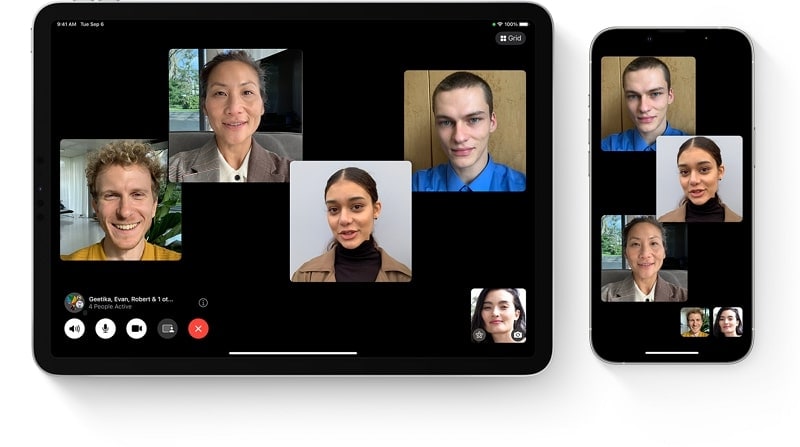
Forma 6: Actualizar la versión de iOS del iPhone
Ejecutar una versión no actualizada de iOS en tu dispositivo iOS también es una razón común detrás de FaceTime no se conecta problemas. La versión antigua es más propensa a problemas relacionados con el software y puede tener problemas de compatibilidad. Por eso es crucial mantener actualizada la versión de iOS de tu dispositivo. Puedes utilizar las siguientes instrucciones para actualizar su dispositivo iOS:
Instrucciones. Ve a la aplicación Ajustes, ejecútala y selecciona Ajustes "Generales". Pulsa en "Actualización de software" en la siguiente pantalla para comprobar si hay una actualización disponible. Utiliza "Actualizar ahora" para iniciar el proceso de actualización de iOS si lo hay.
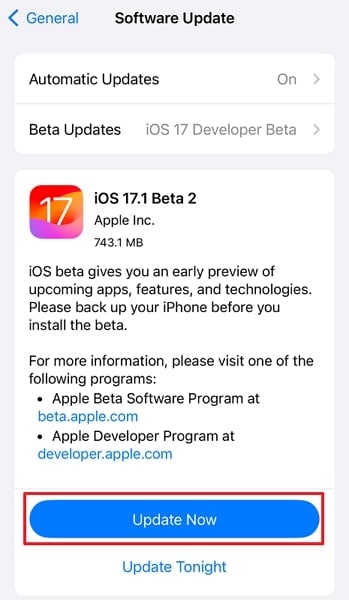
Forma 7: Usa Wondershare Dr.Fone Para la solución de todos los problemas de conectividad con FaceTime
Después de probar todas las soluciones anteriores, es posible que sigas sin poder resolver el problema de conectividad de FaceTime. Esto podría deberse a algún error de software en tu iOS que es muy complejo de solucionar manualmente. Aquí, Wondershare Dr.Fone - Reparación del Sistema (iOS) puede ayudarte a resolver todos los problemas relacionados con prontitud y reparar tu sistema de la mejor manera.
Esta herramienta ofrece soluciones a más de 150 problemas del sistema iOS, como la pantalla en negro, la pantalla blanca de la muerte, el dispositivo congelado y el reinicio continuo del teléfono. Además, si tu versión actual de iOS no puede soportar FaceTime por alguna razón, consigue actualizar y degradar iOS sin jailbreak. Lo mejor es que todos estos problemas se solucionan sin pérdida de datos y sin necesidad de conocimientos técnicos.

Parte 3: Preguntas frecuentes
- ¿Hay alguna limitación para FaceTime?
FaceTime destaca por ser una aplicación exclusiva de Apple, disponible en tu dispositivo Apple tras la compra. Ofrece la comodidad de los chats de grupo, con capacidad para hasta 32 participantes durante el tiempo que requiera la conversación, sin limitaciones de tiempo.
- ¿Cómo solucionar el problema de que el vídeo de FaceTime no funcione correctamente?
Si tienes problemas para que el vídeo de FaceTime funcione correctamente, puedes probar los siguientes pasos:
Pasos. En la pantalla de inicio, desliza el dedo hacia arriba desde la parte inferior de la pantalla para acceder al "App Switcher". Busca la aplicación FaceTime aquí y deslízala hacia arriba para forzar su cierre. Ahora, vuelve a iniciar la aplicación FaceTime y comprueba si el problema se ha resuelto.
- ¿En qué regiones no está disponible FaceTime?
Para determinar la compatibilidad de FaceTime con tu región y proveedor de red específicos, visita la página oficial de página de soporte de red proporcionado por Apple. Es importante señalar que FaceTime no es accesible en los Emiratos Árabes Unidos (EAU), Qatar y China. Si tu país no es compatible con FaceTime, no podrás utilizar esta función en tu iPhone o iPad.
Conclusión
En conclusión, hemos explorado varios métodos para superar el frustrante problema cuando FaceTime no se conecta. FaceTime es una potente herramienta de comunicación. Desempeña un papel importante a la hora de mantenernos conectados con nuestros seres queridos y colegas. Aunque es una plataforma confiable, los contratiempos ocasionales pueden perturbar su funcionamiento.
Desde la comprobación de Internet hasta la actualización del software del dispositivo, exploramos muchos métodos. Cuando se trata de problemas persistentes del sistema iOS, se recomiendan soluciones como Wondershare Dr.Fone. Ofrece una serie de funciones, como la reparación de dispositivos y la recuperación de datos para dispositivos iOS. Con tu ayuda, podrás resolver incluso los problemas de software más complejos sin pérdida de datos.
















Paula Hernández
staff Editor
Calificado en general con4.5(105participantes)